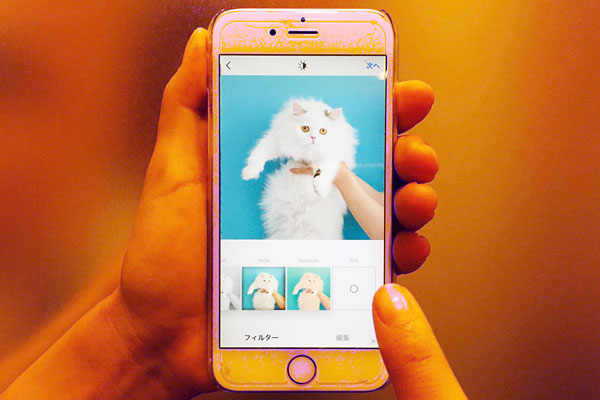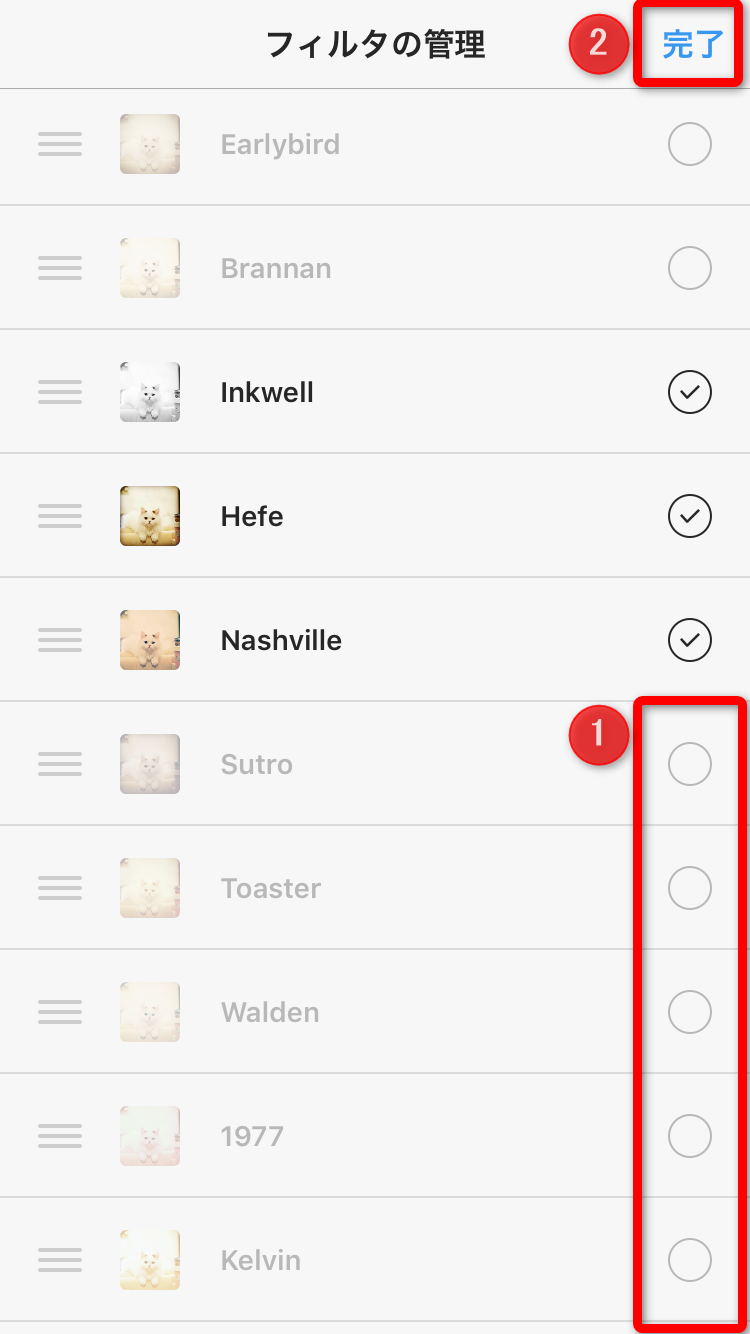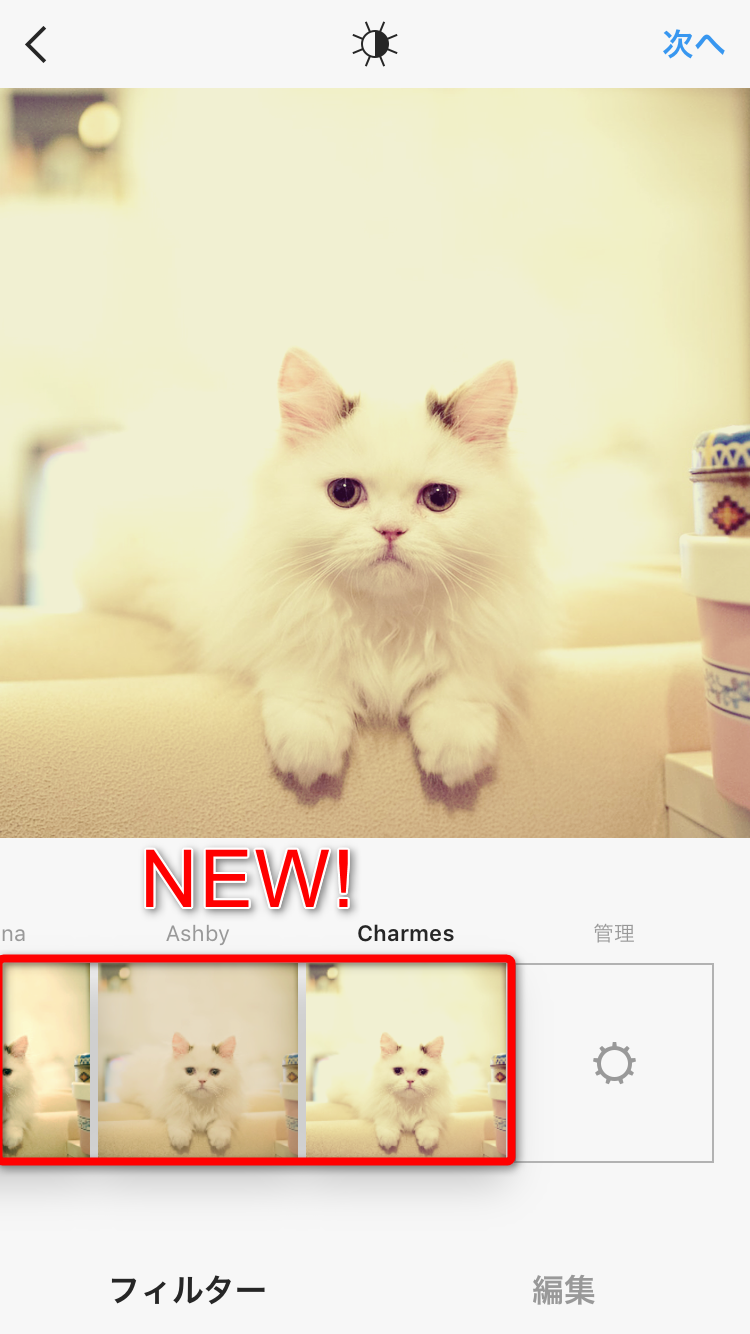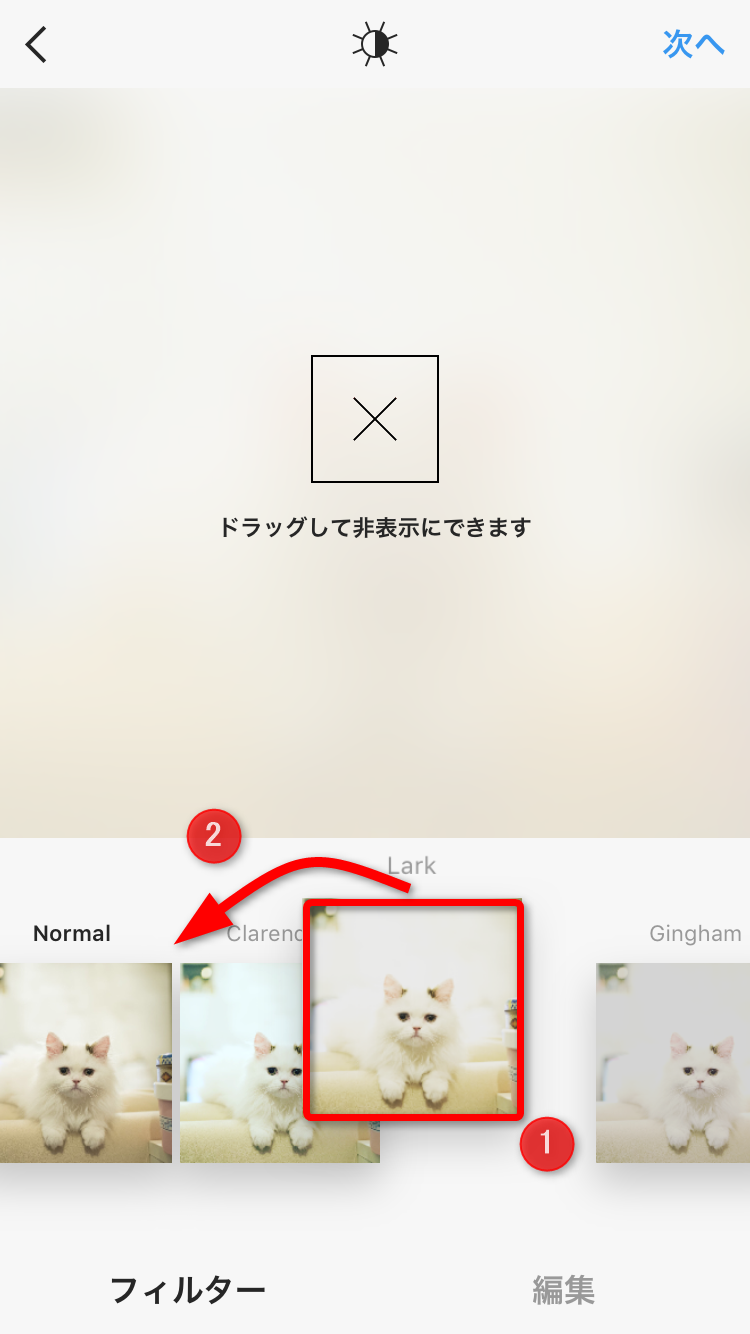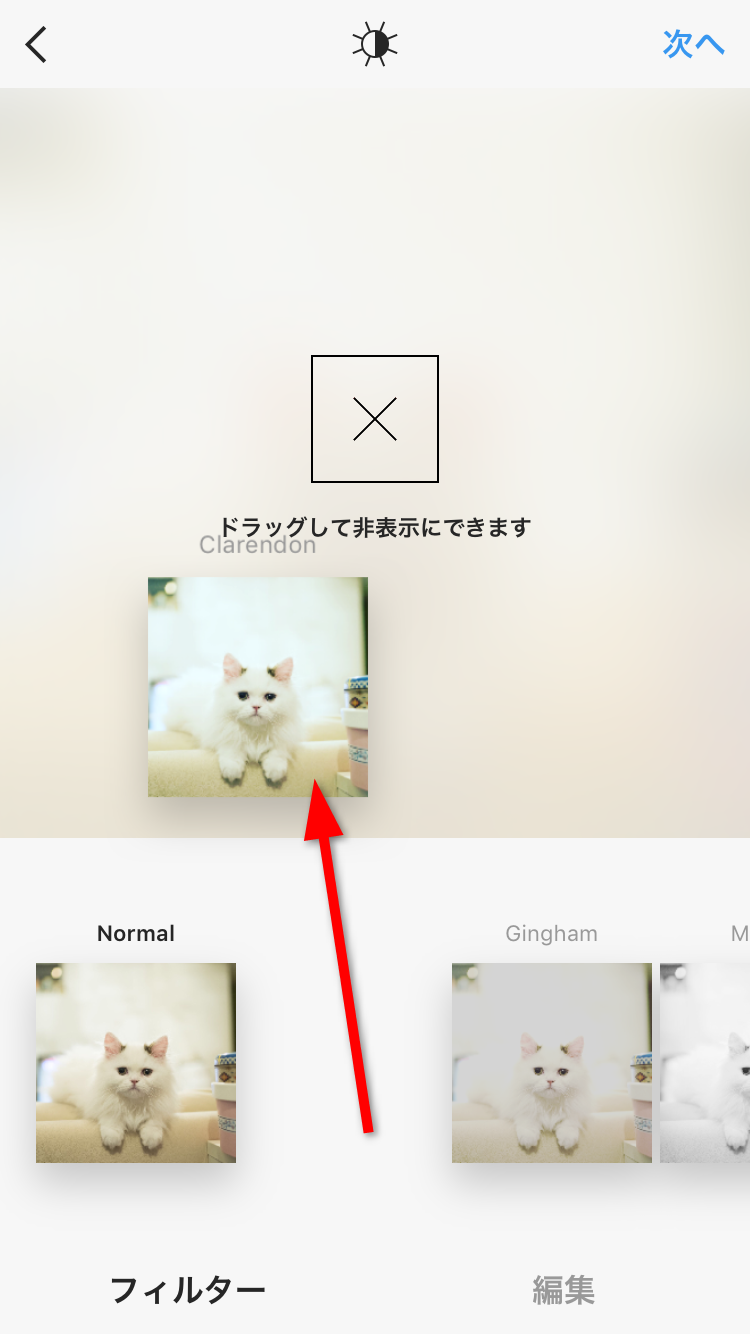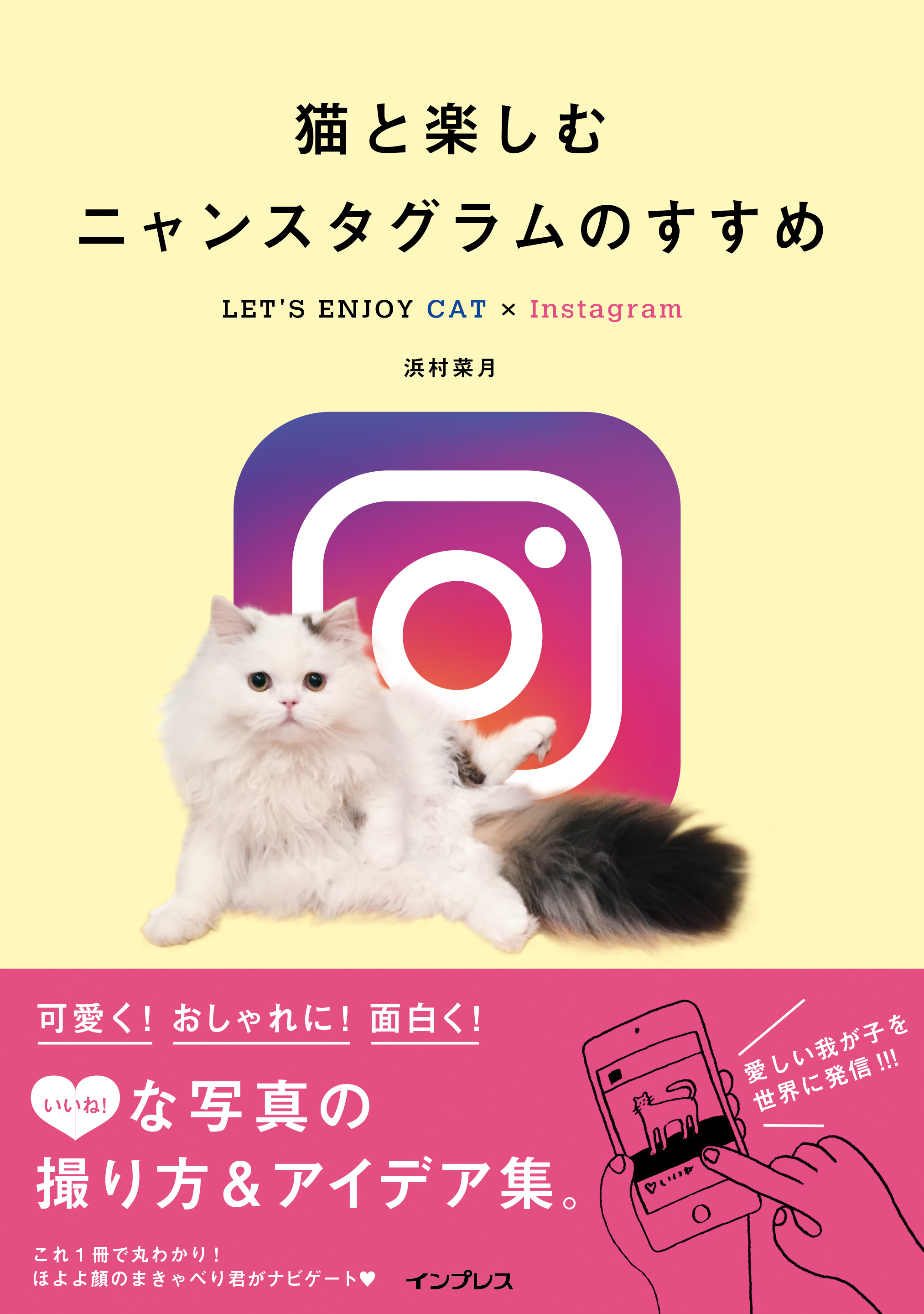 2016年7月22日(金)発売『猫と楽しむニャンスタグラムのすすめ LET'S ENJOY CAT×Instagram』で解説しているフィルターの裏ワザを紹介します。
2016年7月22日(金)発売『猫と楽しむニャンスタグラムのすすめ LET'S ENJOY CAT×Instagram』で解説しているフィルターの裏ワザを紹介します。
書籍公式サイトでは、インスタに投稿した猫写真が電子書籍になる『31catsニャンスタグラムな毎日』キャンペーンを2016年8月22日(月)まで実施中です。
公式サイト:猫と楽しむニャンスタグラムのすすめ
Instagramの隠れフィルターを表示する方法
Instagramのフィルターは、左へフリックしていくと歯車マークが表示されます。実はその歯車マークに、まだ見ぬフィルターがしまわれているのを知っていますか? 17種類のフィルターが非表示のままになっており(バージョン8.5時点)、設定を変えるだけですぐに使えるようになります。
こうした隠れフィルターの表示設定は「Instagramに写真を投稿する方法。ハッシュタグの付け方もわかる!」を参考に、[フィルター]画面を表示して以下のように操作しましょう。1[フィルターの管理]画面を表示する
[フィルター]画面を表示して、フィルターを左へフリックします。続いて、歯車マークの[管理]をタップします。
2フィルターの表示をONにする
チェックマークの付いたフィルターは現在表示されているもの、そうでないものは隠れてしまっているものです。表示したいフィルターの○をタップし、[完了]をタップします。
3隠れフィルターが表示された
非表示になっていたフィルターが表示されました。フィルターをタップして、どんな加工ができるのか試してみましょう。
HINTよく使うフィルターは『並び替え』して、整理する。
- 著者:浜村菜月
- 価格:本体1,200円+税
- ページ数:112ページ
- 判型:A5判
- 公式サイト:猫と楽しむニャンスタグラムのすすめ